
La Навигация с помощью жестов одного пользовательского интерфейса - одна из главных новостей Samsung для вашего великолепного ремонта в индивидуальном слое вашего high-end. Новый интерфейс, который можно использовать уже сейчас, благодаря бета-версии, доступной для Galaxy S9 и Note 9.
Мы говорили во времена достоинств и преимуществ этого интерфейса что собирать лучшее из материального дизайна чтобы придать ему собственное прикосновение. Но среди его достоинств появляется очень поразительная функция, которую мы уже видели в других терминалах: навигация с помощью жестов.
Несколько деталей навигации жестами One UI
Прежде всего, нужно иметь в виду, что эта опция навигации по жестам не единственная, но мы должны ее активировать. То есть Samsung позволяет нам иметь кнопки навигации, как всегда, с тех пор, как у нас был мобильный телефон Android, или переключаться на навигацию с помощью жестов. Активирована навигация, три кнопки исчезнут назад, недавний дом и приложение.
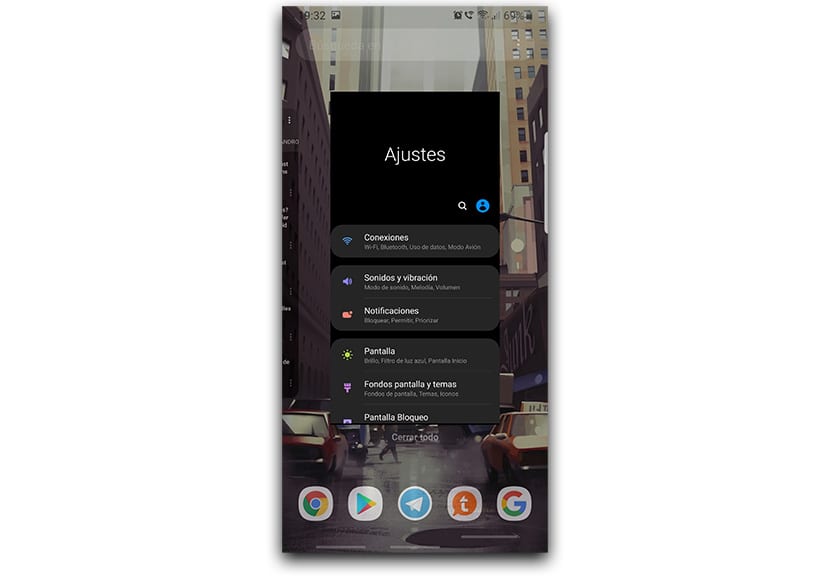
Эти кнопки заменены тремя полосами которые расположены в нижней части телефона и указывают, откуда мы должны начать с этого жеста или смахнуть вверх. Если мы сделаем жест с помощью кнопки, расположенной слева, мы будем использовать действие возврата назад и так далее с остальными жестами. Один в центре для дома и один справа для последних приложений.
Таким образом, как только мы привыкнем к этому, мы будем просматривать свой мобильный телефон, не беспокоясь об этом. Хотя да, тебе понадобится немного времени, пока ты к этому не привыкнешь, поскольку рефлекторным действием является нажатие любой из этих 3 виртуальных кнопок для выполнения тех действий, которые мы использовали в течение многих лет.
Как включить навигацию с помощью жестов One UI
- Мы идем прямо к Настройки> Дисплей> Домой.
- Уже вначале мы ищем ту часть, которая говорит "Панель навигации" и это находится с Edge Screen и Simple Mode.
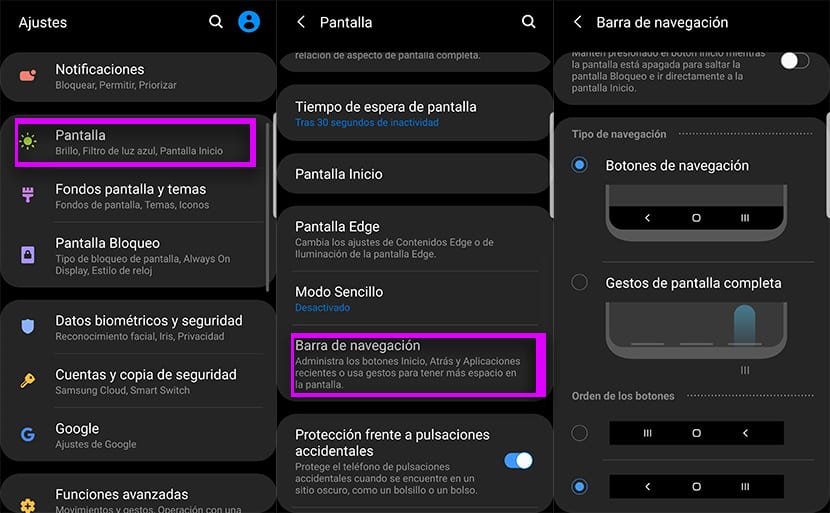
- Уже в панели навигации у нас есть доступ a «Тип навигации».
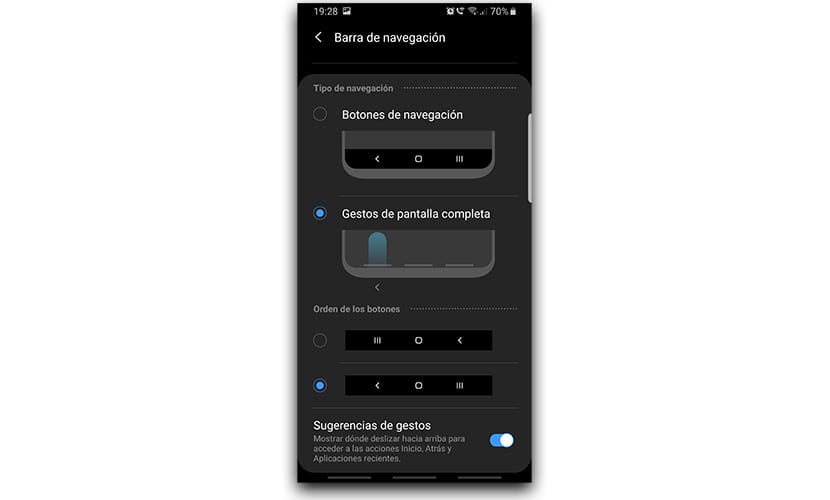
- Здесь мы нажмем о "полноэкранных жестах" и сразу же активируются три серые полосы, расположенные внизу.
Теперь у нас есть только попробуйте эти три жеста чтобы вернуться домой, вернуться или получить доступ к недавним приложениям. Тем не менее, с того же экрана мы можем изменить порядок кнопок навигации. Мы говорим это потому, что, возможно, с помощью жестов вы найдете другое место для этих основных и повседневных действий.
2 уловки, чтобы получить больше от навигации с помощью жестов
Жестовая навигация Один интерфейс не совсем идеален и есть другие настраиваемые слои, которые работают лучше; такой же, как Xiaomi. Но у нас есть некоторые уловки, с помощью которых можно максимально использовать те жесты, которыми мы будем управлять.
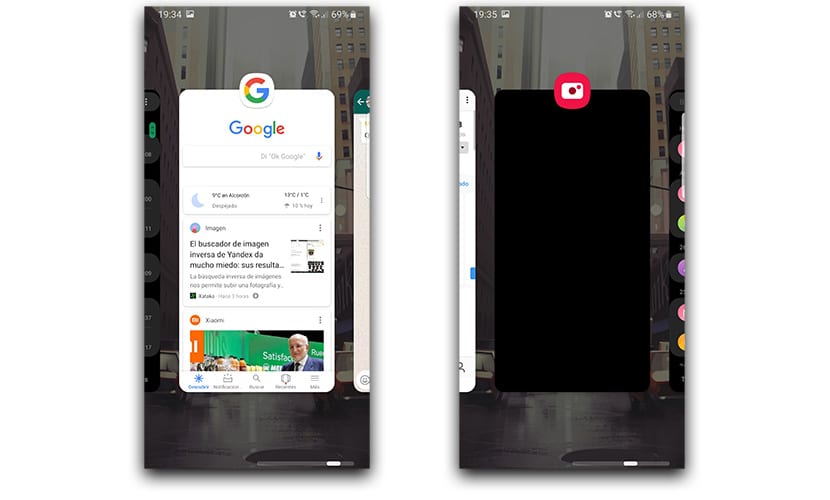
Одна из тех уловок состоит в том, чтобы сделать боковой жест вправо от центра или в том месте, где находится тарелка. Таким образом, мы можем перейти к последнему недавнему приложению, которое заменяет тот двойной щелчок, который был у нас в Android с 7.0 Nougat, а затем в 8.0 Oreo. Таким образом, вы можете быстро переходить от одного приложения к другому, не теряя времени.
Второй из приемов это происходит так же, хотя у него другая функция. И это для того, чтобы иметь возможность переключаться между последними недавними приложениями очень гладким и гибким способом. Просто делаем жест вправо от дома и держим пульс. В этот момент мы слегка смахиваем влево или вправо, чтобы перейти к просмотру всех приложений, которые у нас активны в фоновом режиме. Мы заходим в приложение и получаем к нему прямой доступ.
Una привлекательная жестовая навигация Samsung One UI и какой из них, когда он привыкнет, сможет получить больше от тех часов, которые он проводит в течение дня со своим мобильным телефоном. Мы рекомендуем вам попробовать его на некоторое время, чтобы убедиться, что он вас убедит. О, и давайте эти уловки, правда, они работают очень хорошо; не пропустите раньше уже доступная версия Gcam для Galaxy S9 One UI.
